Indholdsfortegnelse:
- Forbrugsvarer
- Trin 1: Hvad du ender med
- Trin 2: 3D -udskrivning - globalt overblik
- Trin 3: Elektronik - globalt overblik
- Trin 4: Elektronik - Forberedelse af alle ledninger
- Trin 5: Elektronik - Batteripakke
- Trin 6: Elektronik - Batterikabler + BMS + 3D -etui
- Trin 7: Montering - Batteri + Batteriholder
- Trin 8: Elektronik - Spændingsforstærkere
- Trin 9: Elektronik - Forberedelse af Arduino
- Trin 10: Elektronik - Soledering Power Distribution Board
- Trin 11: Montering - Opbygning af fokus
- Trin 12: Montering - Opbygning af håndtereren
- Trin 13: Elektronik - Afslutning
- Trin 14: Montering - sidste vedhæftning
- Trin 15: Nyd din nye super kraftfulde lanterne
![[3D Print] 30W håndholdt lanterne med høj effekt: 15 trin (med billeder) [3D Print] 30W håndholdt lanterne med høj effekt: 15 trin (med billeder)](https://i.howwhatproduce.com/images/006/image-17793-j.webp)
Video: [3D Print] 30W håndholdt lanterne med høj effekt: 15 trin (med billeder)
![Video: [3D Print] 30W håndholdt lanterne med høj effekt: 15 trin (med billeder) Video: [3D Print] 30W håndholdt lanterne med høj effekt: 15 trin (med billeder)](https://i.ytimg.com/vi/MfEdkhfC0Zs/hqdefault.jpg)
2024 Forfatter: John Day | [email protected]. Sidst ændret: 2024-01-30 08:26


![[3D Print] 30W håndholdt lanterne med høj effekt [3D Print] 30W håndholdt lanterne med høj effekt](https://i.howwhatproduce.com/images/006/image-17793-3-j.webp)
![[3D Print] 30W håndholdt lanterne med høj effekt [3D Print] 30W håndholdt lanterne med høj effekt](https://i.howwhatproduce.com/images/006/image-17793-4-j.webp)
Hvis du læser dette, har du sandsynligvis set en af disse Youtube -videoer, der viser DIY ekstremt kraftfulde lyskilder med enorme køleplader og batterier. Sandsynligvis kalder de dette "Lanterner", men jeg havde altid et andet koncept om lanterne: noget bærbart og let at bære.
Det er derfor, jeg har arbejdet på dette projekt i mange måneder nu, og jeg vil meget gerne her dele resultatet af mange forskellige design -iterationer. Ikke så kraftig som 100W, vandkølet LED, men langt mere bærbar og brugbar!
Bemærk: I videoen er det ikke muligt at se, hvor kraftig denne lanterne er, fordi den er optaget med en telefon. Tro mig, det er virkelig kraftfuldt.
Så snak nok! Lad os starte dette projekt!
Hvad har vi brug for?
- En 3D -printer (fungerer hvis det er muligt!) (Min er på forsyningslisten, hvis nogen er interesseret. Super gode resultater og billig pris)
- Alle forsyninger i forsyningslisten
- Tålmodighed (det vil tage omkring 12 timer at udskrive alle delene)
- Et loddejern (bare rolig, det vil være temmelig minimalt lodning. Jeg har designet det til at være tilgængeligt for næsten alle) [Jeg vil tilføje et link i forsyninger til en snyd, anstændig, der vil gøre det til dette projekt)
- Et multimeter
- Grundlæggende viden om brug af Arduino
- Grundlæggende elektronik viden (grundlæggende kredsløb og hvordan man bruger et multimeter)
Ansvarsfraskrivelse:
Arbejde med elektronik og med Li-ion batterier har altid en forbundet risiko. Hvis du ikke ved, hvad du laver, kan du lære lidt om det, før du fortsætter denne vejledning. Jeg er ikke ansvarlig for nogen skade. Og som altid, hvis du kan lide disse projekter og vil bidrage, kan du give en lille donation til mit Paypal.me: https://paypal.me/sajunt4. At bringe disse projekter til dig kræver 3 til 4 gange varens pris, så det kan hjælpe mig med at bringe dig flere projekter:)
Forbrugsvarer
De fleste komponenter kom i store pakker, så den gennemsnitlige pris på lygten er faktisk ikke så høj, ~ 30 €. Du kan genbruge mest til andre projekter (inklusive mine andre projekter, der snart kommer!)
Verdensomspændende links til AliExpress (VÆLG ALTID DEN BILLIGSTE FORSENDELSE FOR ALLE PRODUKTER, HVIS DET ER MULIGT. SPARER DIG MASSER AF PENGE):
Komponenter (gennemsnitspris 48 €, hvis du har brug for alle komponenter [afhænger af forsendelsesomkostninger]):
- 3x 10W LED (vælg hvid kobber, 10W, mængde 3)
- 4x Li-io 18650 batterier (vælg 4 STK for bedre pris)
- 1x 1S BMS MicroUSB - Enhver individuel 18650 oplader betjenes
- 1x 2S BMS med balanceringsfunktion (Vælg 2S Li-ion 15A balance)
- 1x Rulle loddetapper
- 1x High Power Buck Converter (overdimensioneret til sikker langvarig brug)
- 1x 8 mm trykknap
- 3x 20Kohm modstande (Dette er den billigste pakke jeg har fundet) - Du kan finde dem i en lokal butik for omkring nogle øre. Enhver modstand til PULL_DOWN fungerer
- 8x M4x6mm skruer (Vælg M4, 6mm fuld gevind)
- 7x M3x14mm skruer (Vælg M3 16mm fuld gevind) - Det er dem, jeg har brugt, men du kan prøve kortere længde, hvis du har noget liggende.
- 2x M5x12mm skruer (Vælg M5 12mm fuld gevind) - Det er dem, jeg har brugt, men du kan prøve kortere længde, hvis du har nogle liggende.
- 1x Arduino Nano (inkluderer kabel) - Enhver lille Arduino serveres
- 2x XT-60 stik (Vælg 5 par mand + hun)
- 1x loddekort
- 1x Micro Voltage Booster 12V (til FAN og Arduino -strømforsyning)
- 3x MOSFET IRFZ44N (1 af dem er valgfri til effektivitetsformål)
- 1x 50x56mm kølelegeme (dette er en 2x pakke, men billigste end de fleste andre tilbud)
- 1x 50x50x10mm 12V VENTILATOR
- 1x Rulle refleksbånd (jeg fandt min i en lokal butik, jeg håber, at denne er god nok)
- Noget sandpapir, afhængigt af dine 3D -printertolerancer (alt er designet til at passe, men du ved aldrig) - Men du kan hellere købe dette i en lokal isenkræmmer, hvis du kan)
- 1x Fresnel -objektiv (den eneste jeg har fundet til en rimelig pris) (valgfrit, for at fokusere lys i mindre vinkel)
- 2S batterioplader (vælg 8,4V 2A) - Enhver 8,4V oplader fungerer
- 2m x 14AWG wire (Vælg 14AWG 1M Sort + 14AWG 1M Rød)
- 2m x 20AWG wire (Vælg 20AWG 1M Sort + 20AWG 1M Rød)
- (Valgfrit) 3Pin skruestik
- (Valgfrit) 2Pin fjederstik
- 4x 8x3mm magnet (vælg den tilgængelige mængde)
- 1x termisk pasta
Og selvfølgelig kan du først kontrollere hele Instructable og beslutte, om du vil undertrykke eller ændre noget.
Og listen over billige værktøjer (Alle andre med lignende muligheder vil tjene):
- Loddetin (vælg 0,6 mm, 100 g)
- Loddejern
- Multimeter
- Ender 3 3D -printer (På det tidspunkt, jeg skriver denne, er Ender 5 (min) så dyr, men Ender 5 er også yderst dygtig)
Trin 1: Hvad du ender med
Det er det. En "ret kompakt", men alligevel kraftig lanterne med aftageligt 2S2P -batteri (bare rolig, hvis du ikke ved, hvad 2S2P er, mere om det senere), aftagelige linser og konfigurerbar udgangseffekt, med cirka 1 time batteri ved maks. Gas eller 10 timer ved mindst mulig strøm, med en enkelt batteriopladning. Og det bedste af alt: det er fuldstændig lavet af dig. Du ved sikkert allerede, hvor tilfredsstillende det er!
Trin 2: 3D -udskrivning - globalt overblik


Du finder alle filer i Thingiverse:
Hvad du skal udskrive:
- MainBody.stl: Denne del indeholder LED'er, kølelegeme, blæser, lyskollimatoren og linseholderen.
- Handler.stl: Det er her, trykknappen vil blive vedhæftet, batteriholderen skrues i, og elektronikken passer ind. Det er skruet fast i MainBody.stl.
- BatteryHolder.stl: Denne del tjener til hurtig fastgørelse - tag batteriet af, så de let kan skiftes. Den indeholder to magneter til at holde batteriet på plads og XT-60 hanstikket.
- Collimator.stl: Dette er beregnet til at reflektere lyset i en bestemt indeholdt vinkel, bare fordi en 180º lysvinkel er ganske ubrugelig for en lanterne. Du bliver nødt til at dække hele indersiden med reflekterende tape.
- LedsHolder.stl: En tynd 3D -del, der holder lysdioderne på plads i en bestemt vinkel.
- HeatsinkSupport_1.stl: Formålet med at holde kølelegemet med en vis forvisning til LED'erne, så de kan køle. Du skal bruge 2 af dem.
- HeatsinkSupport_2.stl: Som den anden HeatsinkSupport, men for den anden akse. Du har kun brug for en af dem.
- LensHolder.stl: Formålet med at holde linserne på plads.
- BatteryBody.stl: Batteriets hoveddel. Passer tæt ind i BatteryHolder.stl.
- BatteryCap.stl: Den øverste del af batteriet. Indeholder to magneter, der holder batteriet på plads med BatteryHolder-magneterne og det kvindelige XT-60-stik.
Og det er det! Det kan virke som mange dele, men de fleste af dem tager mindre end en time at udskrive.
Trin 3: Elektronik - globalt overblik


Okay, så lad os nu arbejde på hjernen og musklerne i dette projekt. Dette er designet til at blive udført af alle, selv med 0 elektronikviden, så lad mig forklare alt for de 0 vidensfolk. Men selvfølgelig, det mest du ved, det nemmeste vil det være. Hvad har vi brug for? Da vores 3 12V LED'er vil blive forbundet i serie, har vi brug for en strømforsyning, der leverer 3*12V = 36V. Vores batteri leverer dog kun et maksimum på 8,4V. Hvordan øger vi spændingen? Enkel: Brug af en spændingsforstærker. Den, der er valgt til dette projekt, er en regulerbar spændingsforstærker. Du tilslutter dit batteri til IN -terminalerne og justerer blot det medfølgende potentiometer, indtil du får 36V på udgangen. Ret nemt!
Nu har FAN og Arduino brug for mere spænding end hvad batteriet tilbyder, men mindre end hvad vores vigtigste spændingsforstærker leverer (omkring 12V). Løsning? Endnu en spændingsforstærker! (Men denne, mikro)
Dernæst udgangseffektstyring + blæserstyring: Til dette vil vi bruge en Arduino Nano, og det er PWM -outputfunktioner. (Ved ikke hvad PWM er? Her har du lidt info:) Men da Arduino Nano kun kan klare 5V max, og vi skal PWM 36V, bruger vi en MOSFET. Hvis du ikke ved, hvordan denne komponent fungerer, skal du ikke bekymre dig, bare følg min trin-for-trin, og alt vil fungere fint! Og endelig brugerinput: Vi bruger en 8 mm trykknap, der er tilsluttet vores Arduino gennem intern pull -up -modstand for at ændre det udgående PWM -signal.
Det er det:)
Trin 4: Elektronik - Forberedelse af alle ledninger


Skær kabler i følgende størrelser:
2x 15 cm tynd tråd (1 rød, 1 sort) 2x 20 cm tynd tråd (1 rød, 1 sort) 3x 2,5 cm tyk tråd (1 rød, 1 sort) 2x 5 cm tyndtråd (enhver farve) 2x 8 cm tynd tråd (enhver farve)
For hvert af disse kabler skrælles spidserne (ca. 5 mm) og for loddes dem.
Trin 5: Elektronik - Batteripakke



Først og fremmest for hver af de 4 batterier skal du identificere den positive og negative side ved hjælp af multimeteret (du ved, sætte rød terminal på den ene side, sort på den anden side, og hvis multimeteret viser et positivt tal, er den røde side positiv, sort negativ. Hvis multimeteret ellers viser et negativt tal, er sort positivt, rødt er negativt). (Se billede 2 og 3)
Vær altid forsigtig, når du sælger til et Li-Ion-batteri. PRØV AT GØRE DET HURTIGT OG IKKE VARME CELLEN FOR MEGET ELLER DU KAN SKADE DEN.
Nu skal du oplade alle batterier fuldt ud ved hjælp af en 18650 oplader. I vores tilfælde vores billige TP4056. Tilslut en rød ledning til BAT+ og en sort ledning til BAT- (disse ledninger overvejes ikke i forrige trin). (Se billede 4)
Lod derefter disse kabler med en lille spids tin i hver af cellerne (alle, men en efter en), rød til positiv, sort til negativ. Lad dem oplade, indtil opladerens LED'er fortæller dig, at den er fuld. Desolder kablerne, loddet til den næste, og gentag. (Det kan tage nogle timer afhængigt af hvor afladede de er. Brug denne tid til at forberede de næste trin og 3D -udskrive alt!)
Nu, med alle 4 batterier fuldt opladet, forbinder vi 2-by-2 parallelt og hver pakke med 2 parallelle i serie med den anden.
Hvordan forbinder man dem parallelt? Se tredje billede. Kan du se, hvordan mine batterier er tilsluttet? Tilslut 2-til-2, negativ til negativ, positiv til positiv, med to stykker loddetapper. Sørg med multimeteret for, at hver celle har den nøjagtig samme spænding, for at undgå mulig skade på cellerne.
Og nu, efter det sidste billede, skal du forbinde den negative side af en af de 2-parallelle pakker med den positive side af den anden. Bare den ene side! Den anden skal stå fri.
Trin 6: Elektronik - Batterikabler + BMS + 3D -etui



Først loddes en 9 cm tynd tråd til metalpladen, der forbinder de to batterier i serie (billede 1).
Tilslut derefter en sort 2 cm tyk ledning til den negative terminal på den modsatte side, en tyk rød 2 cm ledning til den positive terminal, som på det andet billede.
Efter det tredje billede forbindes den røde tykke ledning til B+ -terminalen på BMS, den sorte tykke ledning til B-terminalen og den tynde ledning til den midterste terminal på BMS, som på billedet.
Nu, til P + og P- terminalerne på BMS, skal du igen tilslutte 2 cm tykke ledninger og dem til + og- på XT-60-stikket (den mandlige, den der er et hul med to gyldne stifter indeni), som på billede 4. Jeg har brugt noget varm lim til at holde alt sikkert og isoleret.
Det er på tide at få vores 3D -printerkasse og kontrollere, om alt passer på plads. XT -60 -stik skal passe ind i skinnerne (måske har du brug for lidt slibning til stikket for at fjerne de ekstruderede + og - skilte og holde stikket fladt). (Billede 5)
Når alt passer fint, skal du lægge to magneter i hætten på kassen. Polaritet er ligegyldigt. Du skal bare matche den modsatte polaritet i batteriholderen.
Hold derefter alt på plads med elektrisk tape, og tilføj to tynde snore til batterierne som på billederne 9, 10 og 11. Disse hjælper os med at fjerne batteriet, når det er tilsluttet batteriholderen. Du kan bruge den ledning eller det materiale, du kan lide. Jeg pakkede mit ind over batteriet for at undgå at øve megen kraft på 3D -delen.
Til sidst skal du sætte de 4 M3 skruer i, og dit batteri er klar til at gå!
Mine XT-60-stik var for stramme, og jeg måtte trykke på de gyldne stifter med en tang, så han-hun-parret glider ind og ud uden for meget kraft
Trin 7: Montering - Batteri + Batteriholder

Dette er et let trin.
Udskriv BatteryHolder.stl -filen, og kontroller, at dit batteri let glider ind. Ellers skal du slibe lidt for at glatte væggen i dine udskrifter. (Men ikke for meget, de skal sidde tæt)
Indsæt derefter de to magneter, der vender mod batteriets modsatte polaritet, så de tiltrækker.
Sæt XT-60 hunstikket på plads (det kan også kræve lidt slibning. Det skal sidde rigtig stramt), sørg for at batteriet glider let ind og hold det på plads med lidt lim. Jo mindre dybt du sætter stikket, jo lettere bliver det at sætte og fjerne batteriet.
Og sidst loddes 2 tykke 6 cm ledninger (rød + sort) og 2 tynde 8 cm ledninger (rød + sort) til XT-60 terminalerne som på billederne. Rød til positiv, sort til negativ.
Trin 8: Elektronik - Spændingsforstærkere



Med batteriet og batteriholderen på plads, skal du slutte de 2 tykke ledninger til den store spændingsforstærker. Rød til IN+, sort til IN-.
Sæt derefter batteriet i batteriholderen og juster ved hjælp af multimeteret skruen på spændingsforstærkeren, indtil spændingen mellem OUT- og OUT+ når nøjagtigt 35,5V.
Få den lille spændingsforstærker og tilslut den til output fra den store. GND til den store OUT-, IN+ til den store OUT+. Mål derefter spændingen mellem VO+ og GND for den lille ved hjælp af multimeteret. Drej den lille skrue, indtil spændingen når omkring 12V.
Det er det! Du har dine boostere klar til at arbejde!
Trin 9: Elektronik - Forberedelse af Arduino


Tilslut først Arduino til computeren gennem USB'en og skub den vedhæftede skitse (LanternCode_8steps_fan_decay.ino).
Derefter loddes de 4 ledninger vist på billedet (ca. 6 cm hver):
D11 styrer LED's intensitet, D10 styrer FAN -intensiteten, og D5 og GND fungerer som INPUT for trykknappen.
Hvis jeg er nysgerrig, er den kode, jeg har skrevet, ganske enkel:
Den har 8 forskellige strømniveauer, der kan skiftes cyklisk fra mindre til mere strøm ved at trykke på kontakten. Hvis du holder nede og trykker i mere end 800 ms, og derefter slipper, begynder lygten at blinke ved den aktuelle effekt.
Ventilatoren begynder at arbejde med ~ 1/3 af maks. Effekt, men med en proportionel hastighed for at gøre den mindre støjende ved lavere effekt. Når du slukker eller reducerer strømmen til mindre end ~ 1/3 (første 3 effekttrin), kan blæseren fortsætte med at arbejde et stykke tid for at holde kølepladen kold og klar til det næste høje strømforbrug (vi bruger en ganske lille kølelegeme til strømmen, så den kan blive ret varm)
Trin 10: Elektronik - Soledering Power Distribution Board

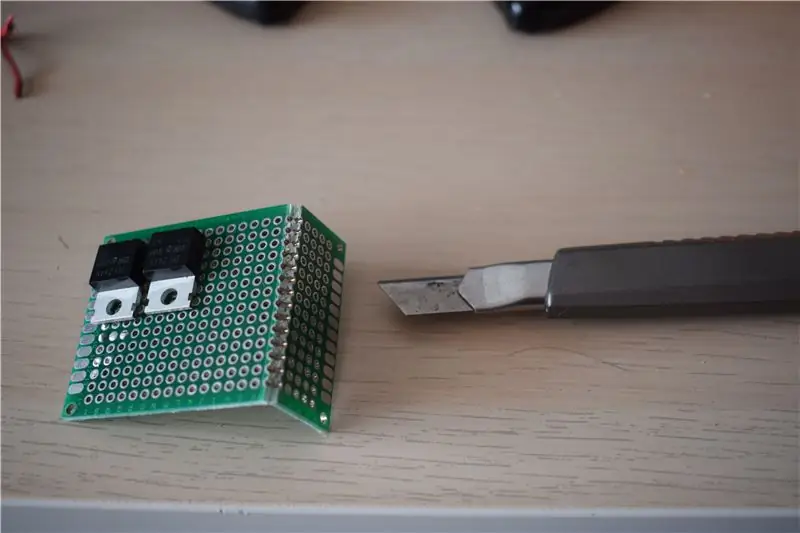

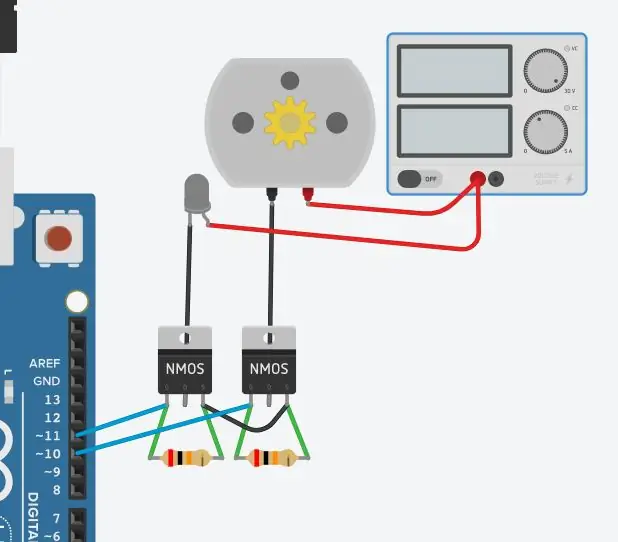
Placer først alle komponenter som i det første billede. Du bliver nødt til at bøje MOSFET -ben. Det er vigtigt, at den tykke sorte krop på MOSFET kigger opad og holder alt lille.
Skær nu det ekstra printkort med en kniv, så justeret som muligt. Marker den med kniven og bøj den forsigtigt, indtil den går i stykker ved mærket.
Kontroller, at alt er på plads igen, og forbered dig på at lodde brættet som i det tredje billede. Det faktiske kredsløbsdiagram er i fjerde billede, hvis det ikke er klart nok.
Det er vigtigt at lodde de viste modstande mellem venstre og højre ben på MOSFET'erne. Jeg har brugt to 20Kohm -modstand, men du kan bruge enhver nærværdi.
TIP: Hvis du placerer brættet i en bestemt vinkel, er det lettere at få tin til at følge den vinkel (brug tyngdekraften til din fordel)
Trin 11: Montering - Opbygning af fokus




Udskriv først Collimator.stl og indersiden med reflekterende tape. Der er faktisk ingen god måde at gøre dette på. Skær bare tapen i små stykker for at dække det hele.
Udskriv derefter LedsHolder.stl og sæt lysdioderne ovenpå, tæt. Lod lod kablerne som i diagrammet for at forbinde dem alle i serie, og lad 2 30cm ledninger lodde i en af LED'erne. Dæk terminalerne med tape for at undgå en kortslutning i HeatSink.
Udskriv og sæt HeatsinkHolder_2.stl på kølelegemet. Det skal sidde tæt.
Påfør termisk pasta på lysdioderne, og skub dem til kølelegemet, og passér kablerne gennem hullet i kølelegemet Holder_2.
Fastgør de to andre HeatsinkHolder_1 til kølelegemet, og skru alle stykker sammen med 4 M3 skruer.
Udskriv MainBody.stl, og fastgør blæseren til bunden ved hjælp af M3 -skruer, som vist på billede 7.
Træk i FAN + LED -ledningerne gennem MainBody's større hul, og indsæt fokus inde i kroppen, som på sidste billede.
Trin 12: Montering - Opbygning af håndtereren


Udskriv Handler.stl -filen og præ -1xM3 skrue og 2xM5 skruer.
Sæt derefter trykknappen i dens hul.
Det er det for dette trin. Simpelthen, ja?
Trin 13: Elektronik - Afslutning




Lod endnu en tyk 5 cm ledning til OUT- af den store spændingsforstærker, som på det første billede.
Tilslut derefter denne ledning til den højeste skrueterminal på strømstyringskortet som i andet billede.
Tilslut LED's sorte ledning til den midterste skrueterminal og den positive til OUT+ på den store spændingsforstærker, som på billede 3.
Lodde Arduino VIN til den store venstre ledning fastgjort til Vout på den lille spændingsforstærker og Arduino GND til den resterende sorte ledning loddet til XT-60, som på billede 4.
Tilslut FAN rød ledning til Arduino VIN (= lille spændingsforstærker Vout, begge kabler sammen til VIN), og FAN sorte ledning til venstre skrueterminal på strømstyringskortet, som på billede 5 (min røde ventilatortråd er faktisk sort, undskyld ^. ^)
Tilslut Arduino D10 til den fjederterminal til venstre og D11 til den fjederterminal til højre som på billede 6.
Og endelig…
Indsæt batteriholderen inde i håndteringsenheden, og sørg for, at ingen ledninger kommer i klemme, og at al elektronik er godt placeret indeni. Der er ikke for meget plads, men det burde være mere end nok, hvis alt er korrekt organiseret. Du bør tape alle udsatte lodninger eller ledninger for at undgå kortslutninger.
Lod de to venstre ledninger på Arduino til håndteringsknappen. Det er ligegyldigt hvilket kabel til hvilken terminal på knappen. Det vil alligevel fungere.
Og det er det! Sørg for, at kablerne sidder godt inde i den resterende plads, så ingen rører blæseren!
Trin 14: Montering - sidste vedhæftning

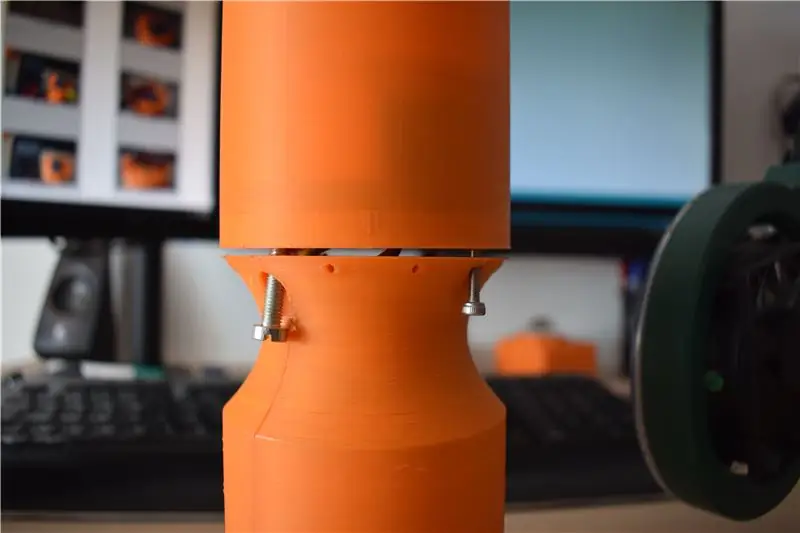

Du bør have al elektronik monteret inde i håndteringsenheden som på det første billede.
Brug hullet over trykknappen til at vikle ledningen igennem uden at røre ventilatoren.
Sæt de 3 skruer, der holder alt sammen (2x M5, 1x M3) som på det andet billede.
Indsæt den øverste linseholder, og fastgør den i Fresnel -objektivet (min er ikke ankommet endnu. Opdateres med et billede, når det kommer).
Sæt de 8 M4 skruer, 4 i toppen, 4 i bunden og …
Projektet er afsluttet! Tillykke
Trin 15: Nyd din nye super kraftfulde lanterne

Det var en virkelig lang rejse til denne lanterneprototype, søgning efter komponenter og modellering af alle 3D -udskrifter, justering af tolerancer osv.
Så hvis du kunne lide dette projekt, er du velkommen til at kommentere med dine forslag og kommentarer
Vi ses! =)
Anbefalede:
Høj opløsning frekvens tæller: 5 trin (med billeder)

Højopløsningsfrekvensmåler: Denne instruerbare viser en gensidig frekvensmåler, der er i stand til at måle frekvenser hurtigt og med rimelig præcision. Den er lavet med standardkomponenter og kan laves i en weekend (det tog mig lidt længere :-)) EDIT: Koden er nu tilgængelig
Fokuser Pi -kameraet i høj kvalitet med Lego og en servo: 4 trin (med billeder)

Fokuser Pi -kameraet i høj kvalitet med Lego og en servo: Med et let hacket Lego -stykke, en kontinuerlig servo og lidt Python -kode kan du fokusere dit Raspberry Pi -kamera i høj kvalitet fra hvor som helst i verden! Pi HQ -kameraet er et fantastisk stykke kit, men som jeg fandt, mens jeg arbejdede på den nylige Merlin
1979 Merlin Pi kamera i høj kvalitet: 7 trin (med billeder)

1979 Merlin Pi kamera i høj kvalitet: Dette ødelagte gamle Merlin håndholdte spil er nu et taktilt, praktisk etui til et Raspberry Pi kamera i høj kvalitet. Det udskiftelige kameralinse kigger frem fra det, der var batteridækslet på bagsiden, og på forsiden er matrixen af knapper blevet rep
Sådan laver du LED -forlygter med høj effekt til cykel: 4 trin (med billeder)

Sådan laver du LED -forlygter med høj effekt til cykel: Det er altid praktisk at have et stærkt lys, mens du cykler om natten for tydeligt syn og sikkerhed. Det advarer også andre på mørke steder og undgå ulykker. Så i denne instruktive vil jeg demonstrere, hvordan man bygger og installerer en 100 watt LED p
Sådan laver du en brændende Blueray -laser med høj effekt! Let, billigt og fokuserbart !: 5 trin

Sådan laver du en brændende Blueray -laser med høj effekt! Let, billigt og fokuserbart !: Dette er en DIY-guide til, hvordan du laver din HIGH POWER-brændende BLUE-ray-laser. ADVARSEL: Du har at gøre med lasere med meget høj effekt, der vil blinde alle på under et halvt sekund, hvis de lyser ind i dine øjne eller andres øjne! Nu til den første PIC
